Come configurare il tuo account e-mail nel modulo di opzione e-mail di Divi
Pubblicato: 2022-03-10Il modulo di optin e-mail di Divi semplifica la creazione della tua lista e-mail da qualsiasi layout Divi. Il modulo ha tutti gli strumenti Divi familiari ed è facile da usare. Tuttavia, è necessario che tu ti connetta al tuo provider di servizi di posta elettronica esterno prima che possa funzionare. Fortunatamente, questo è un processo semplice. In questo post, vedremo come configurare un account e-mail utilizzando il tuo provider di posta elettronica preferito all'interno del modulo di optin e-mail di Divi.
Iniziamo.
Opzioni dell'account Divi Email Optin
Innanzitutto, diamo un'occhiata alle opzioni dell'account del modulo di optin e-mail Divi e vediamo come funziona. Il modulo di attivazione e-mail di Divi ha un elenco di provider di posta elettronica tra cui scegliere. Il modulo di attivazione dell'e-mail Divi viene visualizzato sul sito Web live solo se è stato selezionato un provider di posta elettronica. Se hai inserito un modulo di attivazione e-mail all'interno del layout e non viene visualizzato, questo è il motivo.
Apri le opzioni del modulo e scorri verso il basso fino a Account e-mail . Qui vedrai le caselle a discesa per il fornitore di servizi e un elenco per scegliere il tuo account e-mail per quel fornitore. Se hai più di una newsletter, tutte verranno visualizzate nell'elenco.
Ha anche un pulsante per aggiungere un elenco per il fornitore di servizi che hai selezionato. Ciò richiede una chiave API per quel provider di posta elettronica. Ciò consente a Divi di connettersi al tuo account di posta elettronica.

Che cos'è una chiave API e perché ne hai bisogno?
API sta per "Application Programming Interface". È un modo per integrare piattaforme, come visualizzare immagini da Instagram, commenti da Facebook o Google Maps all'interno di WordPress, mantenendo i tuoi account al sicuro da abusi.
La chiave API è una stringa di codice utilizzata per autenticare un'applicazione in modo che possa essere utilizzata all'interno di un'altra piattaforma. Mantiene il tuo account sicuro. Poiché nessuno ha accesso alla tua chiave, non può utilizzare il tuo account per i propri scopi.
Le API ci consentono di utilizzare piattaforme e-mail all'interno del modulo di attivazione e-mail Divi. Una volta che l'utente ha inviato il proprio indirizzo e-mail per iscriversi alla tua newsletter, la chiave API consente a Divi di connettersi al tuo provider di posta elettronica e aggiungere l'utente al tuo elenco. La connessione è veloce e automatica e non importa quale provider di posta elettronica stai utilizzando. Il processo per l'utente è lo stesso.
Configurare un account e-mail con una chiave API è semplice. Esamineremo il processo di impostazione di alcuni di essi. Per i miei esempi, sto utilizzando il modulo di attivazione e-mail nel pacchetto di layout per stilista gratuito disponibile all'interno di Divi.
Configurazione di un account di posta elettronica
Per utilizzare Divi per configurare il tuo account e-mail, innanzitutto apri il modulo di attivazione e-mail e fai clic sulla casella a discesa Provider di servizi per visualizzare le opzioni.
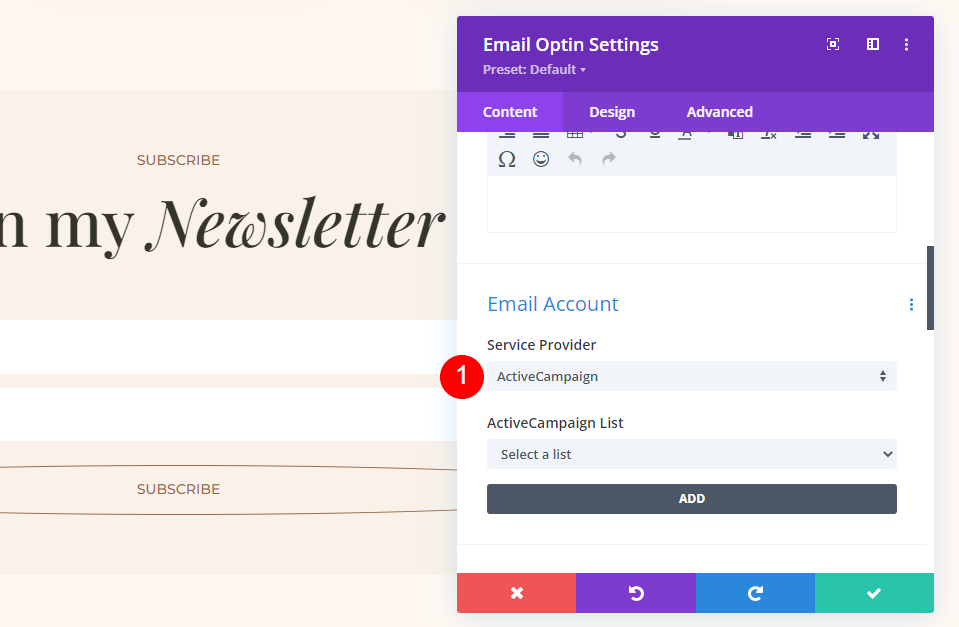
Questo ti dà un elenco di 21 fornitori di servizi di posta elettronica tra cui scegliere. Quindi, seleziona il provider di posta elettronica che desideri utilizzare dalla casella a discesa Provider di servizi.
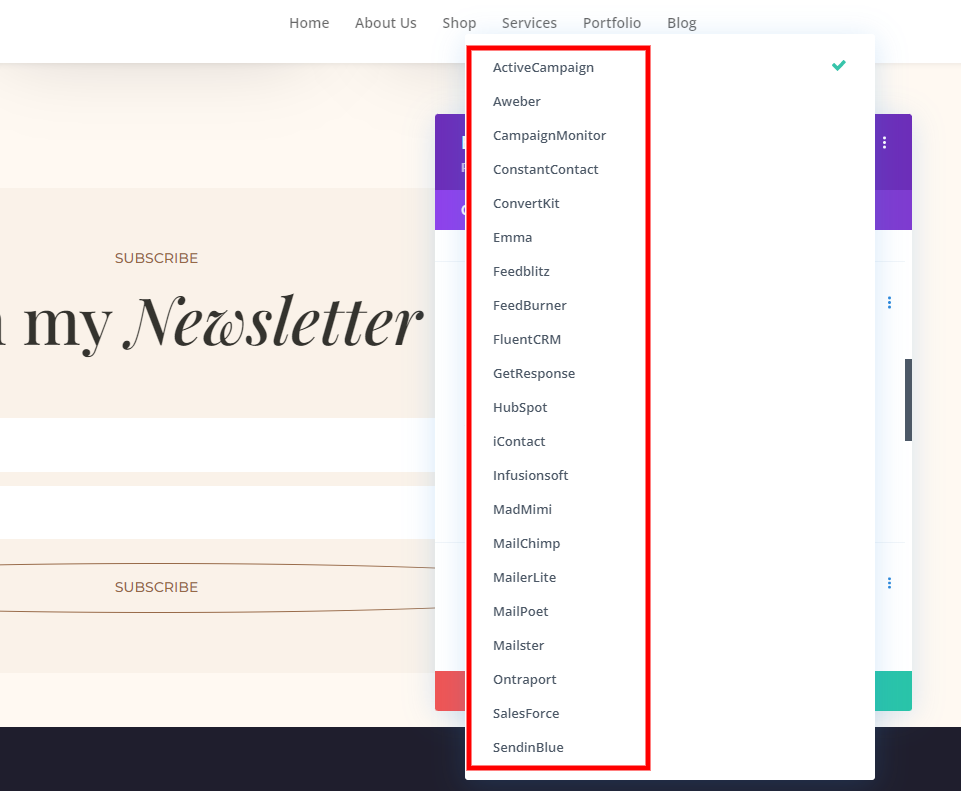
Infine, dovrai collegare il tuo account con il tuo provider di servizi di posta elettronica a Divi. Fare clic sul pulsante Aggiungi .
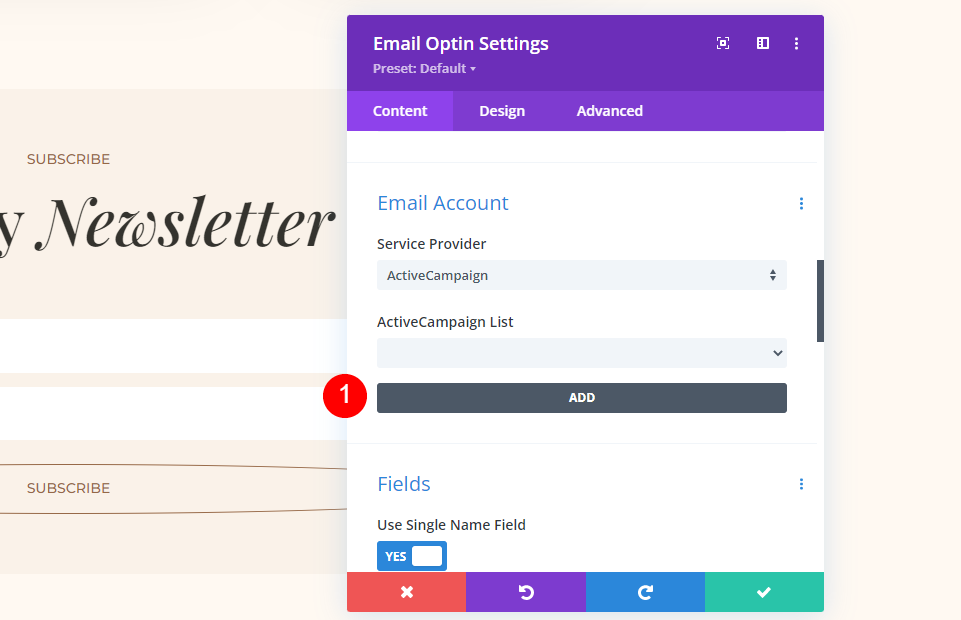
Questo mostra un elenco delle informazioni necessarie per questo specifico provider di posta elettronica. Esistono differenze tra i fornitori di servizi, quindi dovrai prima vedere di quali informazioni hai bisogno. Riceverai queste informazioni dal tuo provider, inseriscile in questi campi e fai clic su Invia. L'esempio seguente mostra l'elenco per ActiveCampaign. Questo provider di posta elettronica richiede il nome dell'account, la chiave API, l'URL dell'API e l'ID modulo.

Questo esempio mostra GetResponse, che richiede il nome account e la chiave API.
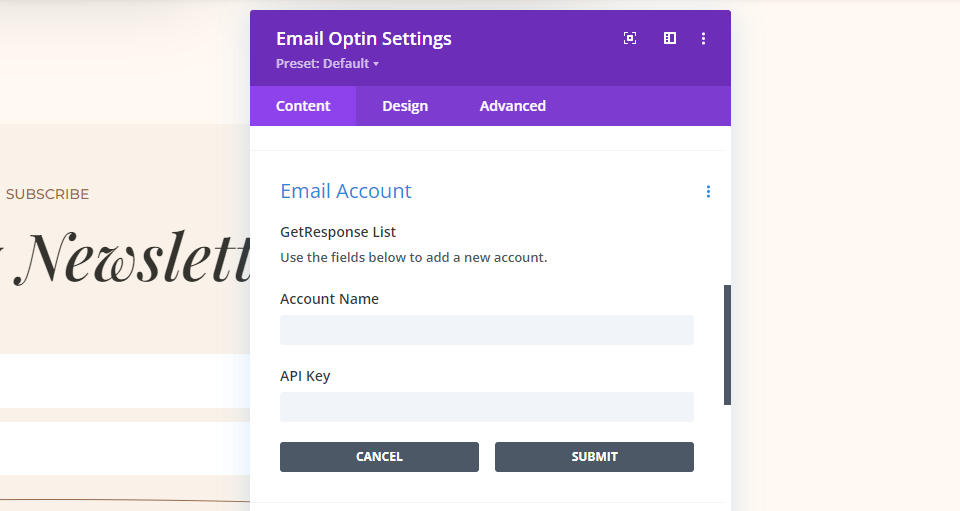
Questo esempio è ConstantContact. Sono necessari il nome account, la chiave API e il token di accesso.
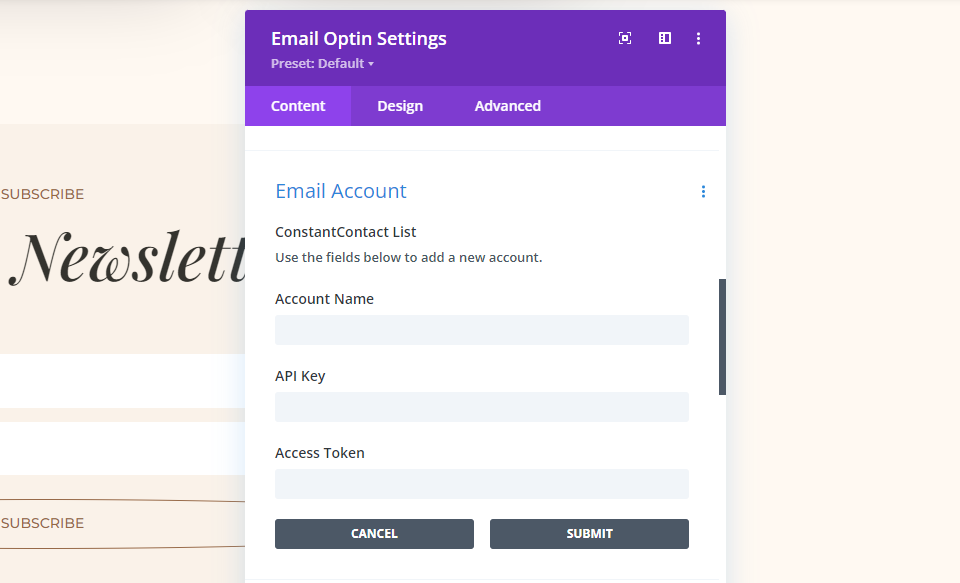
Una volta collegata la tua newsletter, potrai scegliere la newsletter dalla casella a discesa. Puoi anche aggiungere , rimuovere e recuperare di nuovo gli elenchi. Ciò è particolarmente utile se crei un nuovo elenco e-mail e desideri aggiungerlo al tuo elenco di opzioni.
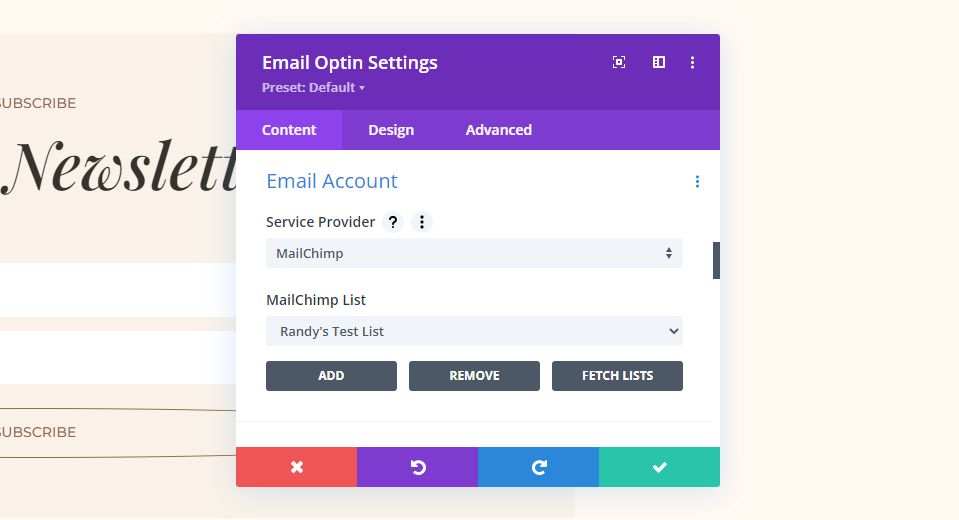
Esaminiamo esempi di diversi provider di posta elettronica per vedere come funziona il processo.
MailChimp Divi Configura un esempio di account e-mail
Per il mio primo esempio Divi, configurerò il mio account e-mail per MailChimp. Sto usando un account a pagamento per i miei esempi, ma hanno anche un account gratuito. Funziona allo stesso modo indipendentemente dal tipo di account che hai. Vediamo che MailChimp ha bisogno del mio nome account e chiave API .
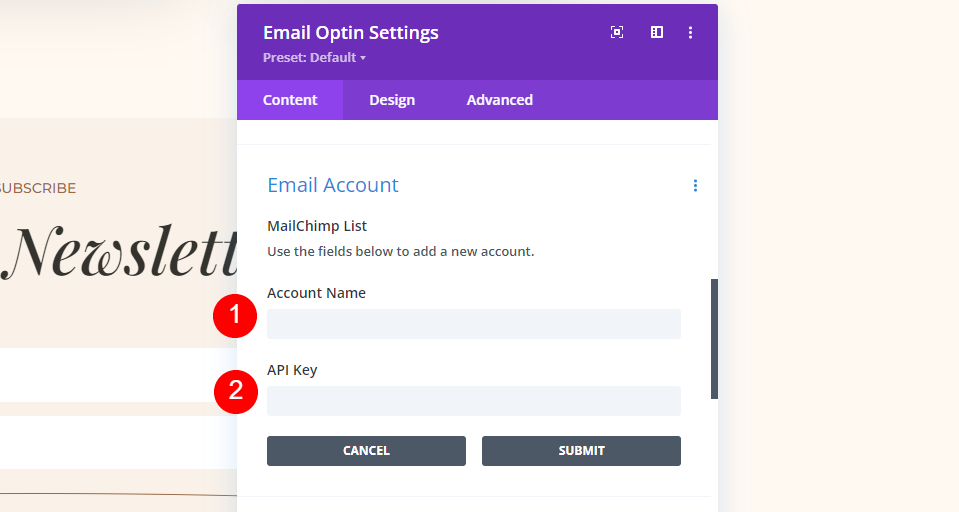
Per trovare la tua chiave API MailChimp, accedi al tuo account MailChimp e fai clic sulla tua icona nell'angolo in basso a sinistra. Seleziona Account dal popup.
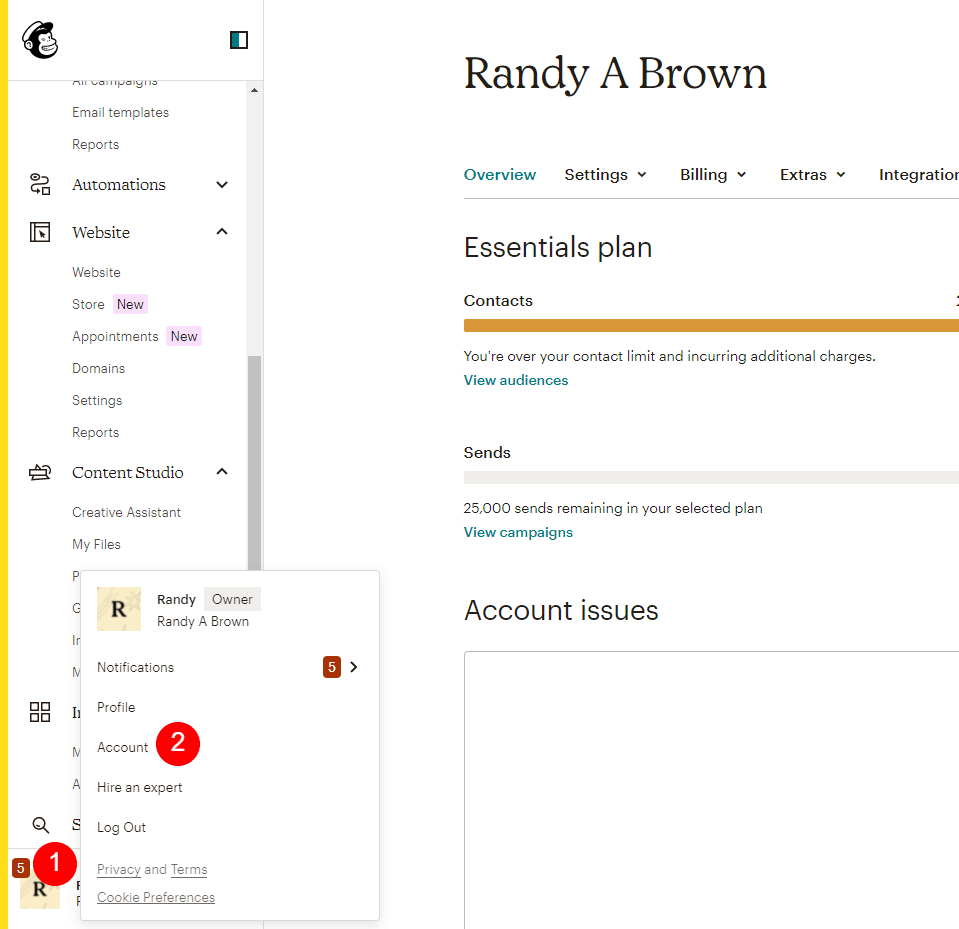
Quindi, fai clic su Extra nel menu sotto il nome del tuo account. Seleziona le chiavi API dall'elenco.
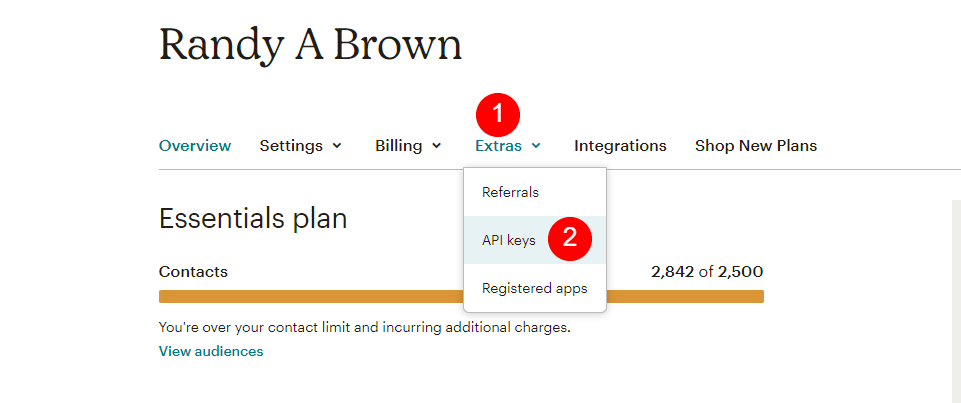
Nella parte inferiore dello schermo c'è un elenco chiamato Le tue chiavi API . Se non disponi di una chiave, fai clic su Crea una chiave . Quindi, copia la chiave API.

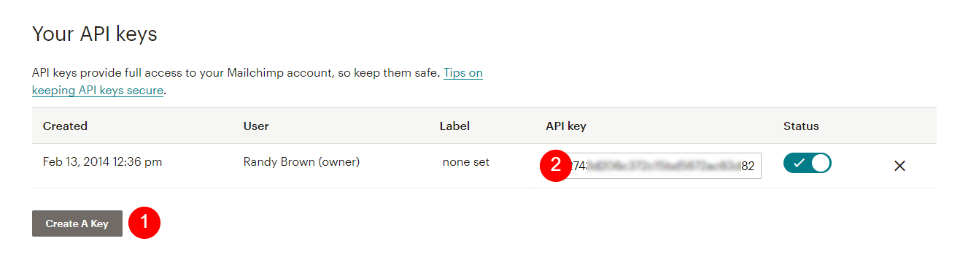
Torna al modulo e-mail Divi e incolla la chiave nel campo Chiave API.
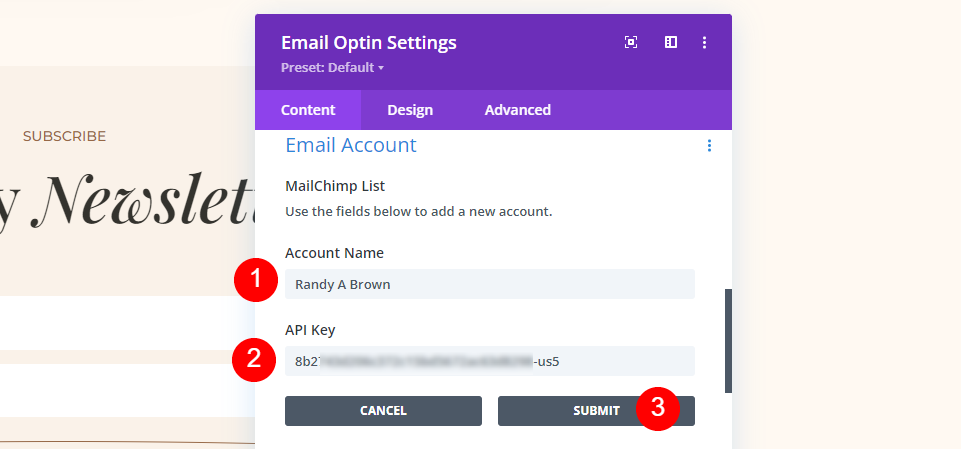
Ora, quando selezioni la casella a discesa per l'elenco MailChimp, vedrai tutte le tue newsletter MailChimp. Seleziona la newsletter a cui desideri connettere questo modulo di attivazione e-mail.
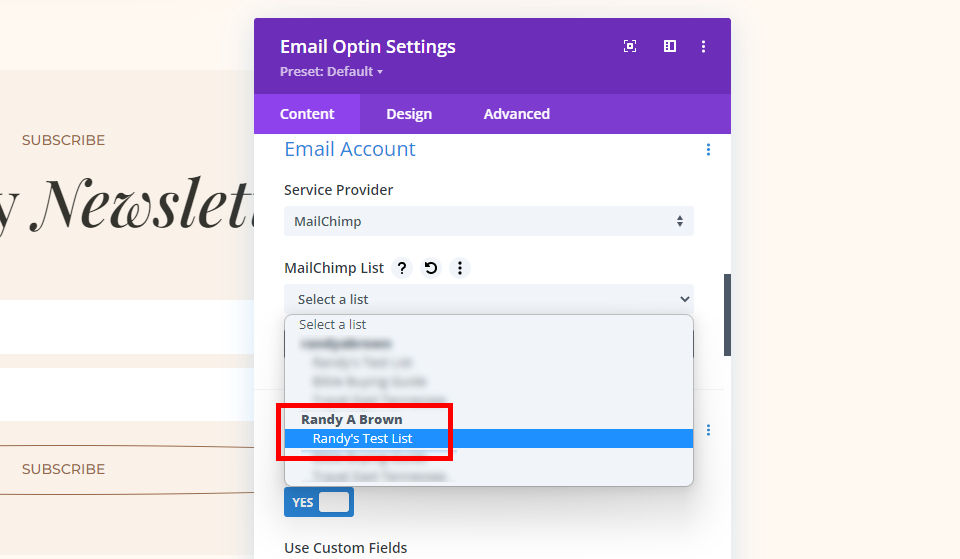
Ora il tuo modulo di optin e-mail mostra MailChimp per il provider di servizi e MailChimp List mostra il nome dell'elenco e-mail che ho selezionato. Infine, chiudi il modulo e salva il tuo lavoro. Il modulo di attivazione e-mail è ora collegato alla tua newsletter e-mail.
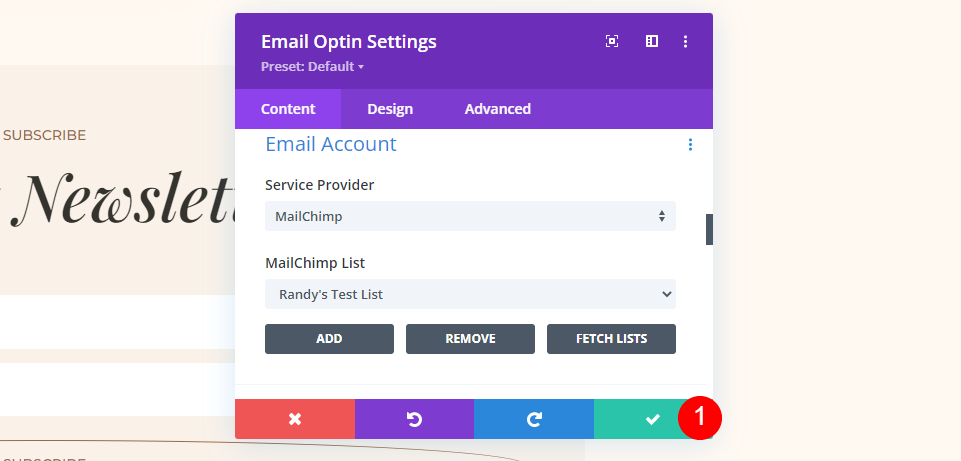
MailerLite Divi Configura un esempio di account e-mail
Vediamo un altro esempio utilizzando MailerLite. Richiede anche un nome account e una chiave API. Ho creato un account gratuito per questi esempi.
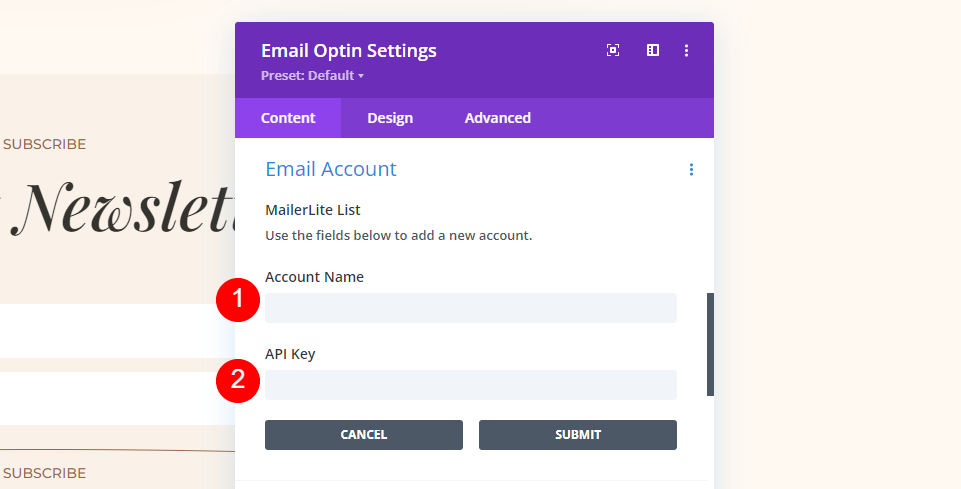
Accedi al tuo account MailerLite e fai clic sulla tua icona . Seleziona Integrazioni dall'elenco.
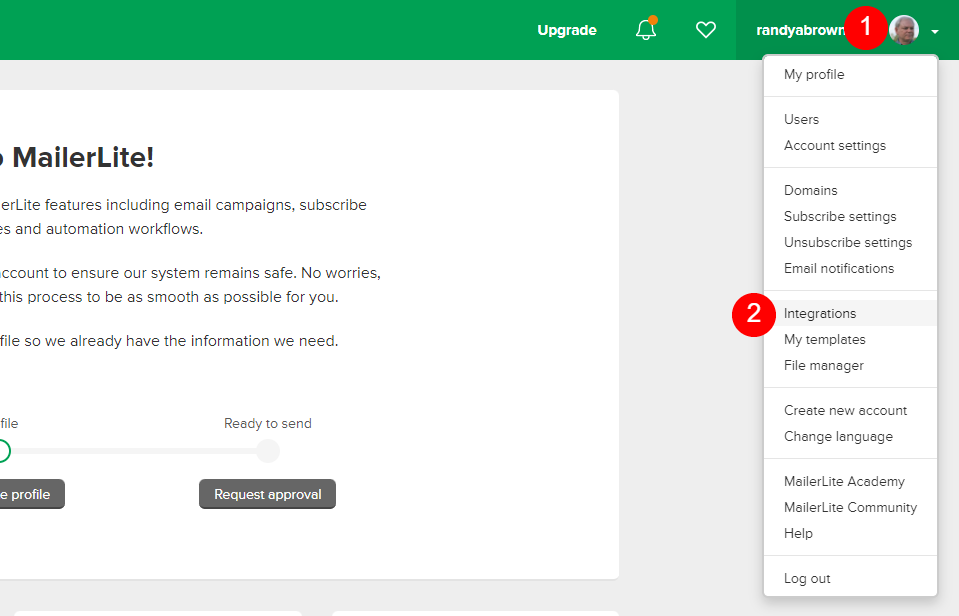
La prima opzione nella pagina Integrazioni è l' API per sviluppatori . Fare clic su Usa .

Si apre la pagina in cui è possibile copiare la chiave API.
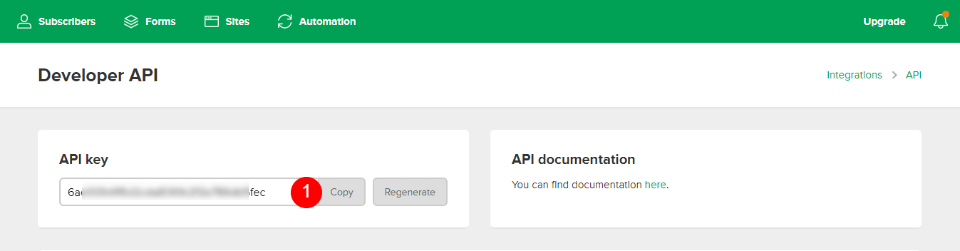
Quindi, torna al modulo di attivazione dell'e-mail Divi e aggiungi il tuo nome account , incolla la chiave nel campo Chiave API e fai clic su Invia .

Una volta connesso al tuo account, vedrai la newsletter nell'elenco a discesa MailerLite. Seleziona la newsletter e chiudi il modulo.
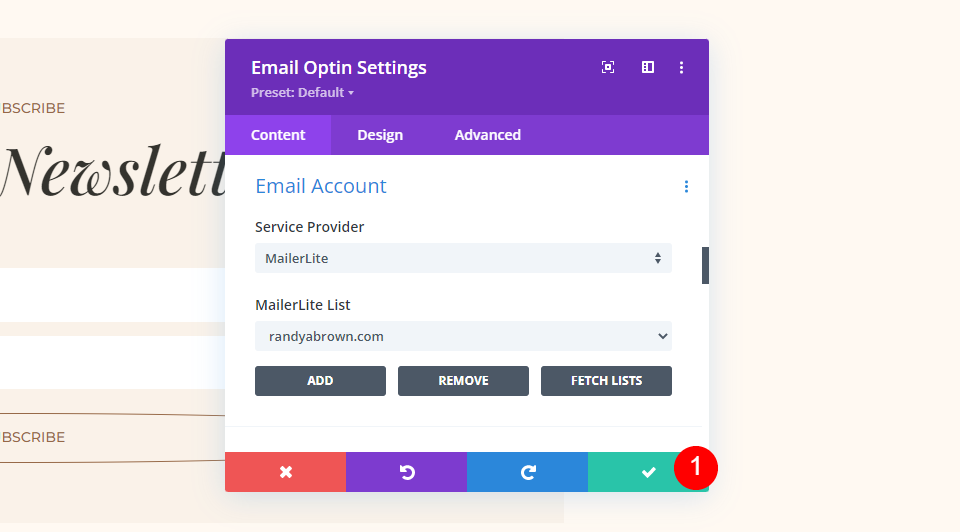
SendinBlue Divi Esempio di configurazione dell'account e-mail
Diamo un'occhiata a un altro. Questo si chiama SendinBlue. Sto anche usando l'account gratuito per questo provider di posta elettronica. SendinBlue necessita anche di un nome account e di una chiave API .
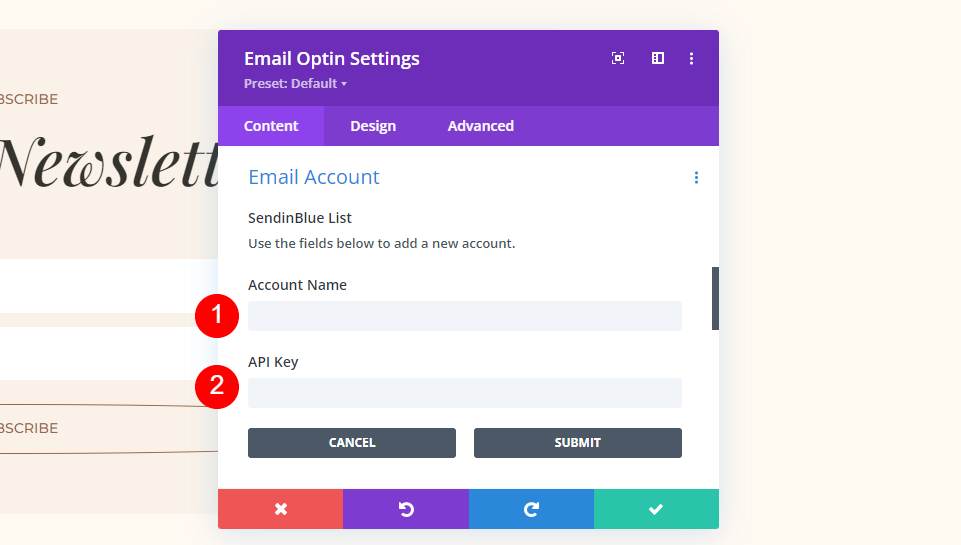
Vai al tuo account SendinBlue e seleziona il nome del tuo account nell'angolo in alto a destra. Scegli il collegamento denominato SMPT & API .
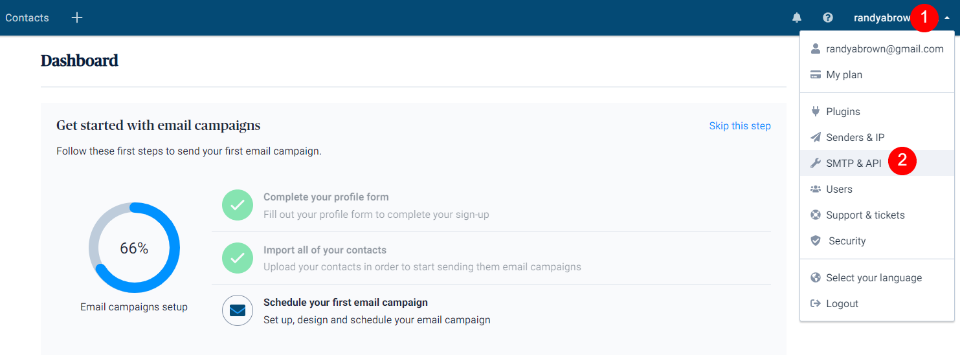
Se disponi di una chiave API, verrà mostrata in questa pagina. Copialo per incollarlo in Divi per configurare un account e-mail nel modulo di optin e-mail. In caso contrario, fai clic su Crea nuova chiave API .

Immettere un nome per la chiave API e fare clic su Genera .

Quindi, copia semplicemente la chiave API e chiudi il modale.
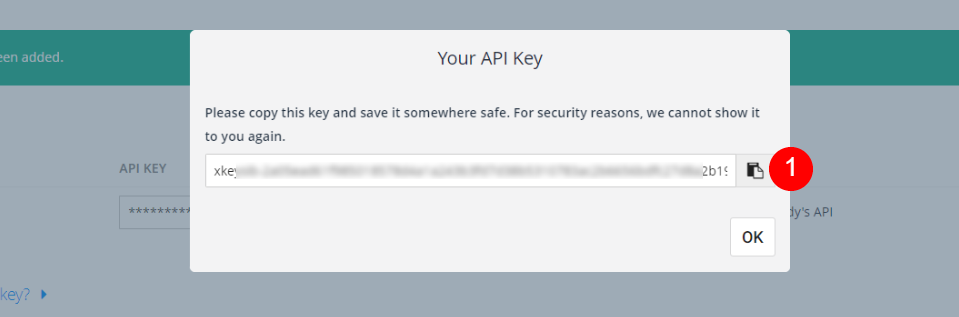
Aggiungi il nome del tuo account e incolla la chiave API nel campo Chiave API. Fai clic su Invia e attendi che l'account si connetta.
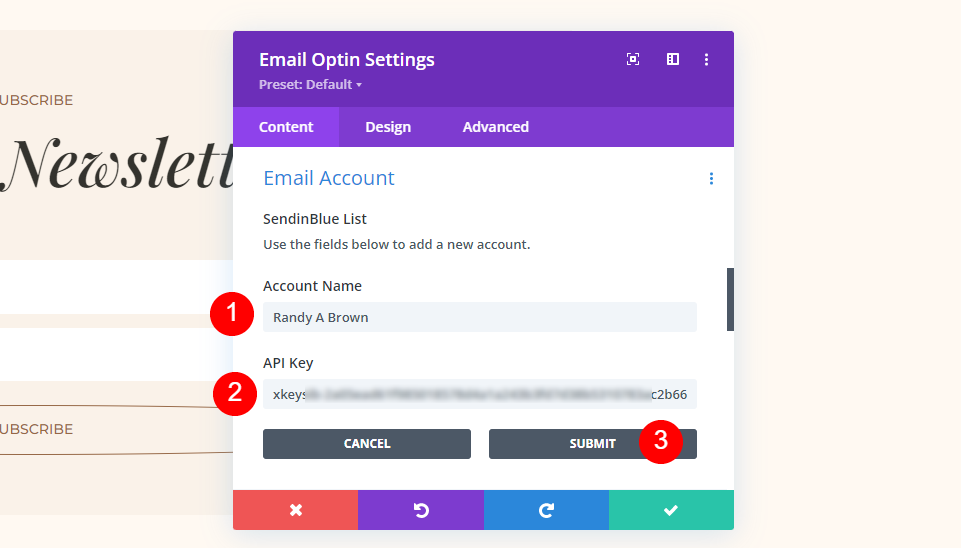
Infine, seleziona l' elenco e-mail dalla casella a discesa Elenco SendinBlue per renderlo l'elenco attivo. Ora chiudi il modulo di attivazione dell'e-mail e salva le modifiche.
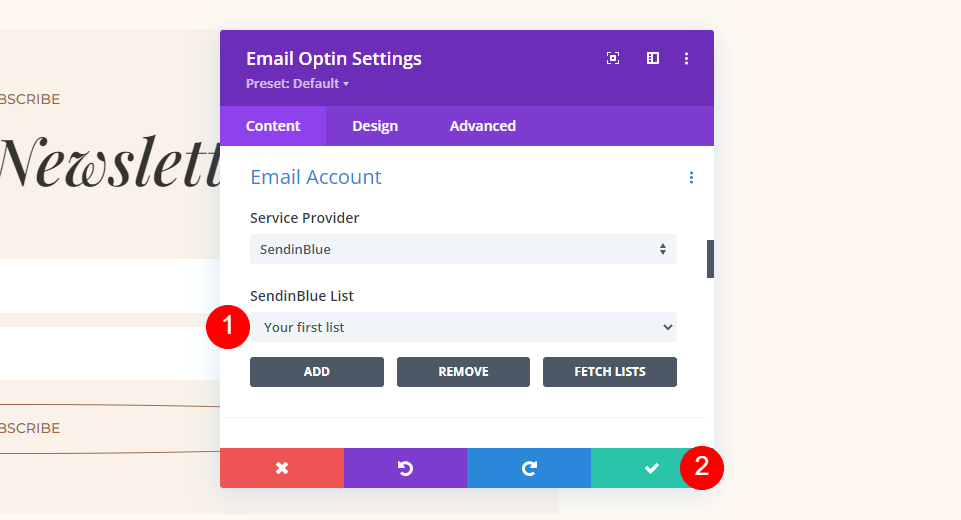
Pensieri finali
Questo è il nostro sguardo su come configurare il tuo account e-mail nel modulo di optin e-mail di Divi. L'utilizzo di Divi per configurare un account e-mail è semplice con il modulo di optin e-mail. Sebbene ogni provider di servizi di posta elettronica abbia requisiti diversi per connettersi al modulo di posta elettronica, tutti necessitano di una chiave API e il processo è simile per ciascuno di essi.
I tre provider di posta elettronica che abbiamo trattato qui sono molto diversi, ma il processo per ottenere una chiave API e connettere il tuo account è lo stesso. Coloro che necessitano di una chiave segreta, o di una chiave aggiuntiva simile, forniscono la chiave insieme all'API.
Indipendentemente dal provider di servizi di posta elettronica che scegli, una volta connesso a Divi, sei pronto per creare la tua lista di posta elettronica.
Vogliamo sentire da voi. Hai usato Divi e configurato il tuo account e-mail con il tuo provider di servizi di posta elettronica? Facci sapere la tua esperienza nei commenti.
